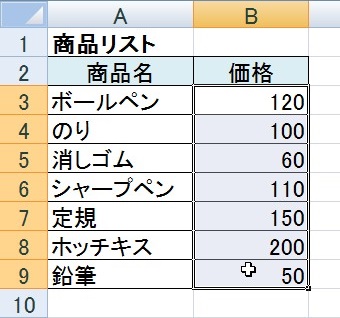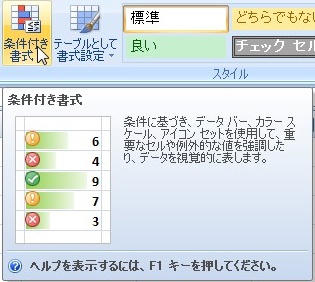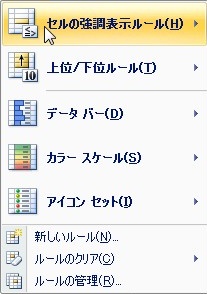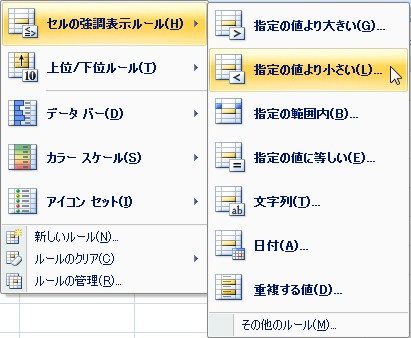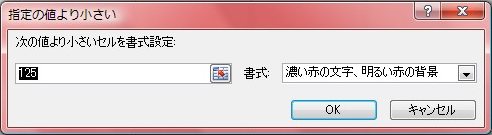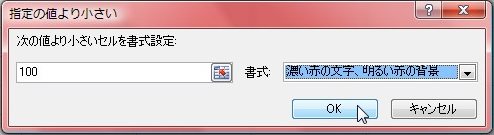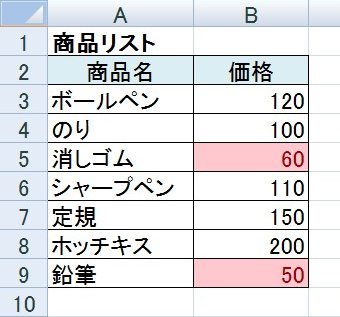【エクセル2007】条件付き書式で指定の数値より小さいセルを塗りつぶしするには?
 エクセルで表を作成した際に条件付き書式で
エクセルで表を作成した際に条件付き書式で
指定の数値より小さいセルを塗りつぶしたい
時があります。
そのような場合は「セルの協調表示
ルール」を用いれば悩みを解決できます。
しかし、
『どうすれば条件付き書式で指定の
数値より小さいセルを塗りつぶせるの?』
と困っている人も多いでしょう。
そこで今回は、
「条件付き書式で指定の数値より小さいセルを塗りつぶしする方法」
について紹介します。
この記事の目次
条件付き書式で指定の数値より小さいセルを塗りつぶしする方法
それでは始めていきましょう。
指定値より小さいセルを塗りつぶすセル範囲をドラッグする
はじめに指定値より小さいセルを塗りつぶす
セル範囲をドラッグしてください。
「ホーム」タブをクリックして移動する
指定値より小さいセルを塗りつぶす
セル範囲をクリックしたら、
「ホーム」タブをクリックして
移動します。
「条件付き書式」ボタンをクリックする
「ホーム」タブへ移動したら「スタイル」
グループの「条件付き書式」ボタンを
クリックします。
一覧から「セルの強調表示ルール」にマウスポインタを合わせる
「条件付き書式」ボタンをクリックしたら
「条件付き書式」機能の一覧が出てきます。
その出てきた一覧の中から
「セルの強調表示ルール」にマウス
ポインタを合わせましょう。
一覧から「指定の値より小さい」をクリックする
「セルの強調表示ルール」にマウス
ポインタを合わせたら、さらに一覧が
出てきます。
その出てきた一覧の中から
「指定の値より小さい」を
クリックしましょう。
入力ボックスに指定する数値を入力する
「指定の値より小さい」をクリックしたら
「指定の値より小さい」ウィンドウが
出てきます。
その画面の入力ボックスに
指定する数値を入力します。
今回は「100」と入力してください。
一覧から塗りつぶす色をクリックする
入力ボックスに指定する数値を
入力したらその右側の項目から
塗りつぶす色をクリックします。
今回は、「濃い赤の文字、
明るい赤の背景」をクリック
しましょう。
「指定の値より小さい」ウィンドウの「OK」ボタンをクリックして確定する
塗りつぶす色をクリックしたら「指定の
値より小さい」ウィンドウの「OK」ボタンを
クリックしてください。
そうすると、条件付き書式で指定の
数値より小さいセルを塗りつぶす
ことができます。
まとめ
- 指定値より小さいセルを塗りつぶすセル範囲をドラッグする
- 「ホーム」タブをクリックして移動する
- 「条件付き書式」ボタンをクリックする
- 一覧から「セルの強調表示ルール」にマウスポインタを合わせる
- 一覧から「指定の値より小さい」をクリックする
- 入力ボックスに指定する数値を入力する
- 一覧から塗りつぶす色をクリックする
- 「指定の値より小さい」ウィンドウの「OK」ボタンをクリックして確定する
お疲れ様でした。
条件付き書式で指定の数値より
小さいセルを塗りつぶことは
できましたでしょうか?
今回ご紹介した「セルの強調表示ルール」を
用いれば条件付き書式で指定の数値より
小さいセルを塗りつぶすことができます。
あなたの作業が、ストップすることなく
進められることを心より応援しております。